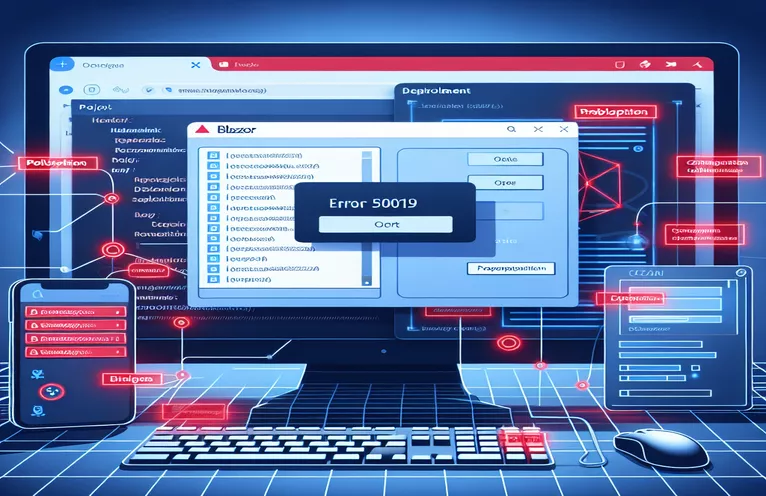Razumevanje konfiguracijske napake pri uvajanju IIS
Uvajanje projekta Blazor v IIS je lahko gladek proces, vendar se včasih pojavijo napake, ki jih je težko diagnosticirati. Ena pogosta težava, s katero se srečujejo razvijalci, je Napaka 500.19, kar običajno kaže na težavo s konfiguracijsko stranjo. Ta napaka preprečuje pravilen zagon aplikacije.
Napaka 500.19 običajno kaže na napačno konfiguracijo v web.config datoteko, vendar se lahko napaka ponovi tudi po pregledu. Ta situacija je lahko frustrirajoča, če v sami konfiguraciji ni nič narobe. Razvijalci se pogosto soočajo s tem, ko poskušajo uvesti aplikacije Blazor, še posebej, če je sporočilo o napaki nejasno.
Poleg težav s konfiguracijo lahko pride do osnovnih težav z dovoljenji ali manjkajočih komponent na strežniku. To napako lahko na primer sprožijo tudi težave z dovoljenji IIS ali nepravilno konfigurirano okolje. Zagotavljanje vseh potrebnih modulov in dovoljenj je ključnega pomena za uspešno uvajanje.
V tem članku bomo raziskali korake, ki jih lahko uporabite za odpravljanje težav Napaka 500.19 in odpravite težave s konfiguracijo. Če pregledate datoteko web.config, preverite dovoljenja in preverite okolje strežnika, lahko natančno ugotovite glavni vzrok težave.
| Ukaz | Primer uporabe |
|---|---|
| <aspNetCore> | Ta oznaka je specifična za aplikacije ASP.NET Core in se uporablja v datoteki web.config za definiranje nastavitev, kot je pot do izvedljive datoteke, konfiguracije beleženja in model gostovanja (v procesu ali zunaj procesa). Omogoča integracijo strežniške aplikacije Blazor v IIS. |
| stdoutLogEnabled | Ta atribut, uporabljen znotraj oznake |
| icacls | Ukaz Windows, ki se uporablja za konfiguriranje dovoljenj datotečnega sistema. V tem kontekstu se uporablja za dodelitev potrebnih dovoljenj za branje/pisanje skupini IIS_IUSRS, kar zagotavlja, da ima aplikacija Blazor dostop do zahtevanih imenikov. |
| Install-WindowsFeature | Ta ukaz PowerShell namesti funkcije v Windows Server. V tem primeru namesti komponente IIS, kot je AspNetCoreModuleV2, ki je potrebna za izvajanje aplikacij ASP.NET Core v IIS. |
| Get-WebGlobalModule | Ta ukaz PowerShell je del modula WebAdministration in navaja vse globalne module, ki so na voljo v IIS. Tukaj se uporablja za preverjanje, ali je nameščen AspNetCoreModuleV2, ki je ključnega pomena za izvajanje aplikacij Blazor v IIS. |
| AreAccessRulesProtected | Ta metoda je del razreda DirectorySecurity v .NET in preverja, ali so dovoljenja imenika zaščitena (nepodedljiva). Uporablja se v testih enot za preverjanje, ali so dovoljenja za imenik pravilno konfigurirana za aplikacijo. |
| stdoutLogFile | Ta atribut določa pot, kamor bodo shranjeni dnevniki stdout. Bistvenega pomena je pri odpravljanju napak pri uvajanju, saj zajame napake med izvajanjem, ko se aplikacija Blazor izvaja znotraj IIS. |
| DirectorySecurity | Razred .NET, ki se uporablja za upravljanje nadzora dostopa in revizije varnosti za imenike datotečnega sistema. V tem primeru se uporablja za preverjanje, ali so ustrezni seznami za nadzor dostopa (ACL) med testiranjem enote uporabljeni za imenik aplikacije Blazor. |
| Write-Host | Ukaz PowerShell, ki izpiše sporočila v konzolo. V tem primeru zagotavlja povratne informacije pri preverjanju ali spreminjanju dovoljenj IIS ali stanja namestitve modula, kar pomaga pri odpravljanju napak v realnem času med postopkom uvajanja. |
Razumevanje skriptov napake pri uvajanju Blazorja
Prvi ponujeni skript je zasnovan za obravnavanje morebitnih napačnih konfiguracij znotraj web.config ki pogosto povzroči napako 500.19 v IIS. Ključna komponenta tukaj je `
V drugi rešitvi obravnavamo morebitne težave z dovoljenji z uporabo lupine PowerShell. The icacls ukaz dodeli potrebna dovoljenja skupini IIS_IUSRS, ki je ključnega pomena za dostop aplikacije Blazor do njenih imenikov in datotek. Brez teh dovoljenj lahko strežnik blokira delovanje aplikacije, kar vodi do napak, kot je 500.19. Z uporabo lupine PowerShell lahko ta dovoljenja hitro nastavite v paketnem skriptu, s čimer zagotovite, da imajo vsi potrebni uporabniki in skupine dostop za branje in pisanje v mapo aplikacije.
Tretja rešitev se osredotoča na odpravljanje napak z omogočanjem beleženja stdout znotraj konfiguracije Blazor. Omogočanje stdoutLogEnabled pomaga zajeti napake med izvajanjem tako, da jih zabeleži v določeno datoteko. Ta metoda je kritična med uvajanjem, saj je tukaj mogoče ujeti številne napake, ki niso vidne v brskalniku ali dnevnikih napak IIS. S preverjanjem dnevnikov v mapi `./logs/stdout` lahko razvijalci izsledijo določene težave, ne glede na to, ali so povezane s kodo aplikacije ali težavami s konfiguracijo okolja.
Nazadnje, četrti skript preveri, ali je AspNetCoreModuleV2 je nameščen v IIS. To se izvede s pomočjo PowerShell z Get-WebGlobalModule ukaz, ki navaja vse globalne module, nameščene na strežniku. Če modul manjka, naslednji ukaz, Install-WindowsFeature, namesti potrebne komponente IIS. To zagotavlja, da ima aplikacija Blazor vse zahtevane odvisnosti za pravilno delovanje. Brez teh modulov aplikacije Blazor ne morejo delovati pod IIS, kar vodi do konfiguracijskih napak, kot je 500.19. Skript za testiranje enote zagotavlja, da so dovoljenja za imenik in nastavitve modula IIS pravilno uporabljeni, kar zagotavlja dodatno plast preverjanja veljavnosti za postopek uvajanja.
1. rešitev: Odpravljanje napake pri uvajanju Blazorja s spreminjanjem web.config
Uporaba konfiguracije ASP.NET Core in zagotavljanje pravilne nastavitve za IIS.
<?xml version="1.0" encoding="utf-8"?><configuration><location path="." inheritInChildApplications="false"><system.webServer><handlers><add name="aspNetCore" path="" verb="" modules="AspNetCoreModuleV2" resourceType="Unspecified" /></handlers><aspNetCore processPath=".\BlazorApp2.exe" stdoutLogEnabled="false" stdoutLogFile=".\logs\stdout" hostingModel="inprocess" /></system.webServer></location></configuration><!--Ensure the right handler is mapped, and the processPath is correct.-->
2. rešitev: Reševanje težav z dovoljenji v IIS
Uporaba lupine PowerShell za zagotovitev, da ima skupina IIS_IUSRS pravilna dovoljenja.
# PowerShell script to set proper permissions for the application directoryparam ([string]$path = "C:\inetpub\wwwroot\BlazorApp")# Grant read and write permissions to IIS_IUSRSicacls $path /grant "IIS_IUSRS:(OI)(CI)RX"icacls $path /grant "IIS_IUSRS:(OI)(CI)(F)"Write-Host "Permissions set successfully on $path"# Make sure this script is run with administrative privileges.
3. rešitev: Odpravljanje napak v aplikaciji z dnevniki stdout
Uporaba dnevnika stdout ASP.NET Core za zajemanje podrobnosti o napakah.
<configuration><system.webServer><aspNetCore processPath=".\BlazorApp2.exe" stdoutLogEnabled="true" stdoutLogFile=".\logs\stdout" hostingModel="inprocess" /></system.webServer></configuration># After enabling logging, ensure that the "logs" folder exists in the application directory.# Check the logs for further information on what's causing the deployment issue.# Disable stdout logging in production to avoid performance issues.
4. rešitev: Zagotovite, da so moduli IIS pravilno nameščeni
Preverjanje, ali so pravilni moduli IIS omogočeni za aplikacijo Blazor.
# PowerShell script to check if IIS modules are installedImport-Module WebAdministration$modules = Get-WebGlobalModule | Where-Object {$_.Name -eq "AspNetCoreModuleV2"}if ($modules -eq $null) {Write-Host "AspNetCoreModuleV2 is missing. Installing the module..."Install-WindowsFeature -Name Web-Asp-Net45} else {Write-Host "AspNetCoreModuleV2 is already installed."}
5. rešitev: Preizkušanje konfiguracije in dovoljenj enote
Nastavitev testiranja enote z uporabo NUnit za zaledno preverjanje konfiguracije.
using NUnit.Framework;namespace BlazorApp.Tests{public class DeploymentTests{[Test]public void TestPermissionsAreSetCorrectly(){var directory = "C:\\inetpub\\wwwroot\\BlazorApp";var permissions = new System.Security.AccessControl.DirectorySecurity(directory, System.Security.AccessControl.AccessControlSections.All);Assert.IsTrue(permissions.AreAccessRulesProtected == false, "Permissions are incorrect!");}}}# This unit test validates whether the directory permissions are correctly set.
Raziskovanje konfiguracije IIS za uvedbe Blazor
Pri uvajanju projekta Blazor v IIS je pogosta težava neustrezna konfiguracija modulov IIS, zlasti AspNetCoreModuleV2. Ta modul je odgovoren za gostovanje aplikacij .NET Core znotraj IIS in mora biti pravilno nameščen. Če manjka, lahko povzroči napake, kot je 500.19. Zagotavljanje, da je omogočena pravilna različica tega modula, je ključnega pomena za pravilno delovanje aplikacije Blazor. Poleg tega je lahko ključno za rešitev teh težav preverjanje, ali je model gostovanja nastavljen na »inprocess« ali »outofprocess«.
Drug dejavnik, ki lahko vodi do napake 500.19, je pomanjkanje potrebnih komponent v ciljnem okolju. Na primer, zagon aplikacije Blazor na strežniku, ki nima nameščene ustrezne različice izvajalnega okolja .NET, lahko povzroči težave s konfiguracijo. Zagotavljanje, da ima strežnik enak čas izvajanja kot aplikacija Blazor, je ključnega pomena za uspešno uvedbo. Poleg tega bi morali skrbniki tudi preveriti, ali se za spletno mesto v IIS uporablja pravilno področje aplikacij, zlasti tisto, ki je konfigurirano za uporabo .NET Core.
Poleg težav s konfiguracijo igrajo dovoljenja za mape pomembno vlogo v procesu uvajanja. Čeprav ste podelili dovoljenja za IIS_IUSRS skupine, lahko dodatna varnostna pravila preprečijo dostop do določenih datotek ali imenikov. Preverjanje in spreminjanje teh dovoljenj z orodji, kot sta PowerShell ali IIS Manager, zagotavlja, da ima aplikacija Blazor zadosten dostop do potrebnih datotek za operacije med izvajanjem. Kombinacija nastavitve modula, združljivosti med izvajanjem in dovoljenj je ključnega pomena za odpravljanje te napake.
Pogosto zastavljena vprašanja o težavah z uvajanjem IIS Blazor
- Kaj pomeni napaka 500.19 v IIS?
- Napaka 500.19 pomeni, da je v datoteki neveljavna konfiguracija web.config datoteko, ki IIS preprečuje obdelavo zahteve.
- Kaj je AspNetCoreModuleV2 v uvedbi Blazor?
- The AspNetCoreModuleV2 je ključni modul za gostovanje aplikacij .NET Core znotraj IIS. Aplikacije Blazor integrira z IIS, kar jim omogoča izvorno delovanje.
- Kako omogočim beleženje stdout za odpravljanje težav?
- Če želite omogočiti beleženje stdout, morate nastaviti stdoutLogEnabled res v web.config datoteka. To pomaga zajeti napake med izvajanjem med uvajanjem.
- Kakšna dovoljenja potrebuje IIS za izvajanje aplikacije Blazor?
- Skupina IIS_IUSRS bi morala imeti dovoljenja za branje, pisanje in izvajanje v imeniku aplikacije, ki jih je mogoče konfigurirati z icacls.
- Kako lahko preverim, ali je zahtevano izvajalno okolje .NET nameščeno na strežniku?
- Namestitev izvajalnih časov .NET lahko preverite tako, da zaženete ukaz dotnet --info na strežniku. To bo prikazalo vse razpoložljive različice izvajalnega okolja.
Odpravljanje napak pri uvajanju Blazorja
Za zaključek, odpravljanje napak pri uvajanju Blazorja, kot je 500.19, zahteva temeljit pregled obeh web.config datoteko in strežniško okolje. Ključnega pomena je zagotoviti, da so v IIS nameščeni pravilni moduli, in pregledati dovoljenja.
Poleg tega lahko omogočanje beleženja in uporaba lupine PowerShell za preverjanje dovoljenj odkrije skrite težave. Če natančno obravnavate vsako od teh področij, lahko odpravite konfiguracijske napake in uspešno uvedete svojo aplikacijo Blazor.
Reference in viri za rešitve napak pri uvajanju Blazor
- Za uradno dokumentacijo o reševanju težav z uvajanjem IIS obiščite Microsoft ASP.NET Core Hosting v IIS .
- Če želite raziskati več o konfiguriranju datoteke web.config, glejte Referenca za konfiguracijo IIS .
- Koristen vodnik o dovoljenjih in o tem, kako uporabljati icacls za konfiguriranje dovoljenj IIS, lahko najdete na Referenca ukazov Microsoft ICACLS .